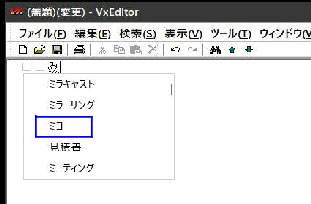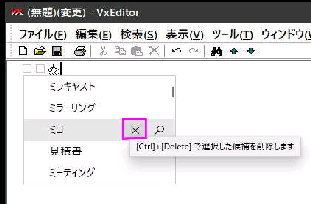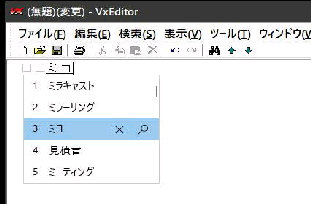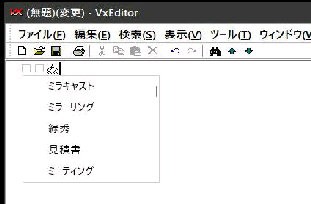左図は、「み」 と入力したときに表示される
予測候補 「ミコ」 を削除 (消去) する例です。
《マウス操作で削除する場合》
MS IME はよく使用する単語などを保存し、
予測入力の変換候補として表示します。
矢印キー (↓、↑) で 予測候補 「ミコ」 を
選択してください。
[Ctrl] キーを押しながら、[Delete] キーを
押すと当該候補は削除 (消去) されます。
上記の操作後、もう一度 「み」 を入力して
みましょう。 削除した予測候補 「ミコ」 は
表示されなくなりました。
● Microsoft IME/予測入力の入力履歴を個別に削除
マウスポインターを、予測候補 「ミコ」 に
合わせ、右側に表示される 「X」 をクリック
します。
ここでは、誤変換された入力履歴や、個人
情報などを予測候補から 「個別に」 削除
する手順です。
《キーボード操作で削除する場合》
《 Windows 10 バージョン21H1 画面 》